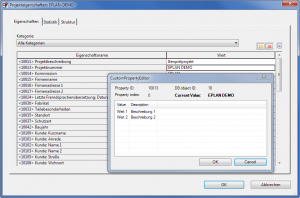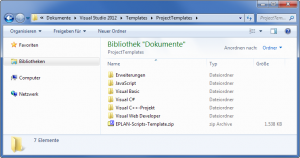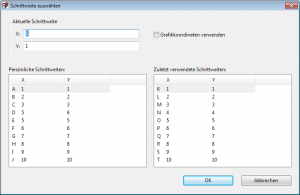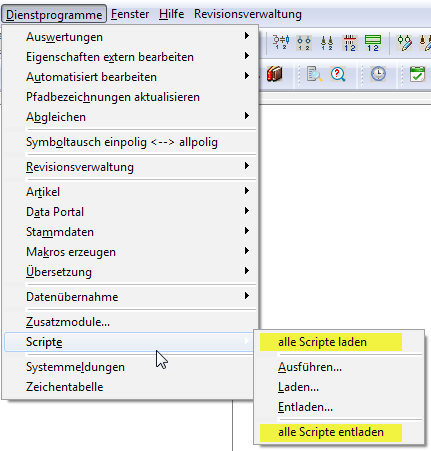CustomPropertyEditor
Heute gibts mal wieder ein Schmankerl. Gleich am Anfang vielen Dank an Birdo für die Bereitstellung.
Die versteckte Action RegisterCustomPropertyEditorAction welche nicht dokumentiert ist, kann uns das Leben leichter machen. Mit Hilfe dieser Action könnt ihr eigene Auswahldialoge für Projekteigenschaften erstellen.
Birdo hat das ganze auch offen gehalten, um dynamisch über eine INI-Datei, diese für einzelne Property-Ids zu setzen.
Einfach die INI-Dateien mit dem Schema PropertyId.Index.Schreibgeschütz.txt erstellen. Der Inhalt ist Tab-getrennt Value[TAB]Description.
CustomPropertyEditor (7757 Downloads )
using System.IO;
using System.Linq;
using System.Windows.Forms;
using Eplan.EplApi.ApplicationFramework;
using Eplan.EplApi.Base;
using Eplan.EplApi.Scripting;
public class CustomPropertyEditor : System.Windows.Forms.Form
{
public string PathIni = @"C:\Test\CustomPropertyEditor\";
public static CustomPropertyEditor frm = new CustomPropertyEditor();
public static string ValueNew = string.Empty;
// Setup on startup EPLAN
[DeclareEventHandler("onMainStart")]
public void Startup()
{
RegisterCustomPropertyEditor();
}
[DeclareRegister]
public void RegisterCustomPropertyEditor()
{
LoadScript("true");
}
[DeclareUnregister]
public void UnregisterCustomPropertyEditor()
{
LoadScript("false");
}
private void LoadScript(string register)
{
foreach (string FullFilename in Directory.GetFiles(PathIni))
{
try
{
string Filename = Path.GetFileNameWithoutExtension(FullFilename);
if (Filename != null)
{
string[] parameters = Filename.Split('.');
Eplan.EplApi.ApplicationFramework.ActionCallingContext acc =
new Eplan.EplApi.ApplicationFramework.ActionCallingContext();
acc.AddParameter("Register", register);
acc.AddParameter("Action", "CustomPropertyEditor");
acc.AddParameter("PropertyId", parameters[0]);
acc.AddParameter("PropertyIndex", parameters[1]);
acc.AddParameter("Editable", parameters[2]);
new CommandLineInterpreter().Execute("RegisterCustomPropertyEditorAction", acc);
BaseExceptionMessage("RegisterCustomPropertyEditorAction: " +
"PropertyId:" + parameters[0] +
" PropertyIndex:" + parameters[1] +
" Editable:" + parameters[2]);
}
}
catch (System.Exception ex)
{
BaseExceptionError("RegisterCustomPropertyEditorAction: " + ex.Message);
}
}
}
[DeclareAction("CustomPropertyEditor")]
public void Function(int PropertyId, int PropertyIndex, int DbObjectId, ref string Value, out int DialogModalResult, out string DialogModified)
{
// form
frm.lblPropertyId.Text = PropertyId.ToString();
frm.lblPropertyIndex.Text = PropertyIndex.ToString();
frm.lblDbObjectId.Text = DbObjectId.ToString();
frm.lblCurrentValue.Text = Value;
frm.ShowDialog();
// values
DialogModified = "1";
if (frm.DialogResult == DialogResult.OK)
{
DialogModalResult = 1;
Value = ValueNew;
}
else
{
DialogModalResult = 0;
}
}
private static void BaseExceptionMessage(string message)
{
Eplan.EplApi.Base.BaseException bexMessage = new BaseException(message, MessageLevel.Message);
bexMessage.FixMessage();
}
private static void BaseExceptionError(string error)
{
Eplan.EplApi.Base.BaseException bexMessage = new BaseException(error, MessageLevel.Error);
bexMessage.FixMessage();
}
private void CustomPropertyEditor_Load(object sender, System.EventArgs e)
{
// Search for INI-File
string FileIni = string.Empty;
foreach (string file in Directory.GetFiles(PathIni).Where(file => file.StartsWith(PathIni + lblPropertyId.Text + "." + lblPropertyIndex.Text)))
{
FileIni = file;
break;
}
// Listview
if (File.Exists(FileIni))
{
livi.Items.Clear();
string[] lines = File.ReadAllLines(FileIni, Encoding.UTF8);
foreach (string line in lines)
{
string[] items = line.Split('\t');
ListViewItem item = new ListViewItem(items[0]);
item.SubItems.Add(items[1]);
livi.Items.Add(item);
}
livi.Sorting = SortOrder.Ascending;
livi.Sort();
livi.AutoResizeColumns(ColumnHeaderAutoResizeStyle.ColumnContent);
}
else
{
MessageBox.Show("INI-File not found:\n" + FileIni, "Error", MessageBoxButtons.OK, MessageBoxIcon.Error);
}
}
private void btnCancel_Click(object sender, System.EventArgs e)
{
this.Close();
}
private void btnOk_Click(object sender, System.EventArgs e)
{
Ok();
}
private void Ok()
{
try
{
ValueNew = livi.SelectedItems[0].SubItems[0].Text;
this.DialogResult = DialogResult.OK;
this.Close();
}
catch (System.Exception)
{
MessageBox.Show("No value selected", "Warning", MessageBoxButtons.OK, MessageBoxIcon.Warning);
}
}
private void livi_DoubleClick(object sender, System.EventArgs e)
{
Ok();
}
}